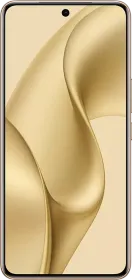यदि आप लैपटॉप या कंप्यूटर में गेमिंग करना पसंद करते हैं, तो आपका मॉनिटर हाई रिफ्रेश रेट पर सेट होना चाहिए, तभी आपके सिस्टम में गेम स्मूथली काम कर पायेगा, इसके अतिरिक्त रिफ्रेश रेट हाई होने से स्क्रॉलिंग और माउस कर्सर की मोमेंट भी काफी स्मूथली होती है, लेकिन आपने अभी तक अपने Windows में मॉनिटर के रिफ्रेश रेट को बदला नहीं होगा। यदि आप रिफ्रेश रेट को बदलना चाहते हैं, तो इस लेख में हमनें बताया है, कि Windows में मॉनिटर के रिफ्रेश रेट को कैसे बदलें।
Windows में मॉनिटर के रिफ्रेश रेट को कैसे बदलें
- सबसे पहले माउस या टचपैड में राइट क्लिक करें, एक मेनू खुलेगा, इसमें “Display settings” के ऑप्शन पर क्लिक करें।
- यहाँ थोड़ा सा स्क्रॉल करने पर “Advanced Display” का ऑप्शन दिखेगा, उस पर क्लिक करें।
- यहाँ “Choose a refresh rate” के सामने बने बॉक्स में आपके मॉनिटर का रिफ्रेश रेट होगा, उस पर क्लिक करें, और अपने मॉनिटर के रिफ्रेश रेट को सेट करें।
ये पढ़े: Windows 11 में डाटा यूसेज को कैसे मॉनिटर करें?
एक से ज्यादा मॉनिटर यूज़ करने पर रिफ्रेश रेट को कैसे बदलें।
यदि आप एक से ज्यादा मॉनिटर का उपयोग कर रहे हैं, तो आपको हर मॉनिटर के लिए अलग से रिफ्रेश रेट को सेट करना होगा, इसके लिए नीचे दी गयी स्टेप्स को फॉलो करें।
- ऊपर बताई गयी स्टेप्स से “Advanced Display” के सेक्शन में आएं।
- यहाँ “Display adapter properties for” जो भी डिस्प्ले होंगे उनका नाम लिखा होगा। इस ऑप्शन पर क्लिक करें।
- अब एक पॉपअप खुलेगा यहाँ “Monitor” सेक्शन में आएं, और जो भी रिफ्रेश रेट आप रखना चाहते हैं, उसे सिलेक्ट करके “Ok” के ऑप्शन पर क्लिक करें।
अब आपको समझ आ गया होगा कि Windows में मॉनिटर के रिफ्रेश रेट को कैसे बदलें?, लेकिन ये जरुरी नहीं है, कि रिफ्रेश रेट को बढ़ाया ही जाएं, आप बैटरी लाइफ को बढ़ाने के लिए रिफ्रेश रेट को कम भी कर सकते हैं, क्योंकि ज्यादा रिफ्रेश रेट वाला मॉनिटर उपयोग करने में ज्यादा एनर्जी और GPU का उपयोग होता है।
ये पढ़े: लैपटॉप का टचपैड काम नहीं कर रहा है, तो अपनायें ये 5 तरीकें
अधिक जानकारी के लिए आप Smartprix को Twitter, Facebook, Instagram, और Google News पर फॉलो कर सकते हैं। मोबाइल फोन, टेक, गाइड या अन्य खबरों के लिए आप Smartprix पर भी विज़िट कर सकते हैं।